
Tukar garis grid dan warna jadual dalam Keynote pada Mac
Anda boleh menukar rupa jadual dengan menukar garis kasarnya, menunjukkan atau menyembunyikan garis grid, menambah jidar dan warna ke sel dan menggunakan warna baris alternatif.
Tukar garis kasar dan garis grid jadual
Pergi ke app Keynote
 pada Mac anda.
pada Mac anda.Buka pembentangan dengan jadual, kemudian klik jadual.
Dalam bar sisi Format
 , klik tab Jadual.
, klik tab Jadual.Lakukan mana-mana daripada berikut:
Tukar garis kasar: Dalam bahagian Garis Kasar pada bar sisi, gunakan kawalan untuk menukar jenis, ketebalan dan warna garis.
Tukar garis grid: Dalam bahagian Garis Grid pada bar sisi, klik butang untuk menunjukkan atau menyembunyikan garis grid daripada isi jadual, daripada baris dan lajur pengepala dan daripada baris pengaki.
Tukar jidar dan latar belakang sel jadual
Anda boleh menukar jidar dan latar belakang sebarang pilihan sel jadual.
Pergi ke app Keynote
 pada Mac anda.
pada Mac anda.Buka pembentangan dengan jadual, kemudian pilih sel yang anda mahu tukar.
Untuk mengubah semua sel dalam jadual, klik jadual, kemudian klik
 di penjuru kiri atas.
di penjuru kiri atas.Dalam bar sisi Format
 , klik tab Sel.
, klik tab Sel.Lakukan mana-mana daripada berikut:
Tukar jidar sel: Dalam bahagian Jidar, klik butang tataletak jidar di bawah Jidar untuk memilih jidar yang anda mahu formatkan, kemudian klik menu timbul Gaya Jidar dan pilih gaya jidar untuk jidar pilihan.
Selepas anda memilih gaya jidar, kawalan tambahan kelihatan untuk memilih warna dan ketebalan garisan dan jidar bertitik atau padu.
Petua: Untuk memilih berbilang jidar, klik butang tataletak jidar, kemudian Command-klik jidar tambahan.
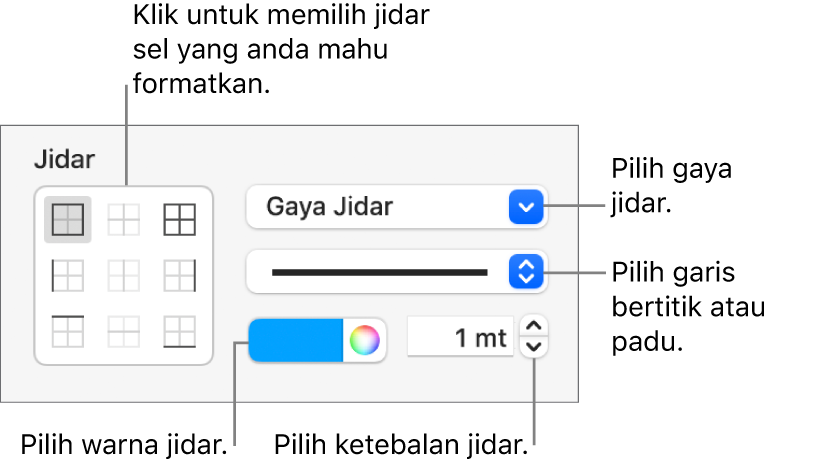
Tukar latar belakang: Dalam bahagian Isian, klik perigi warna, kemudian pilih pilihan isian. Lihat Isikan bentuk dan kotak teks dengan warna atau imej.
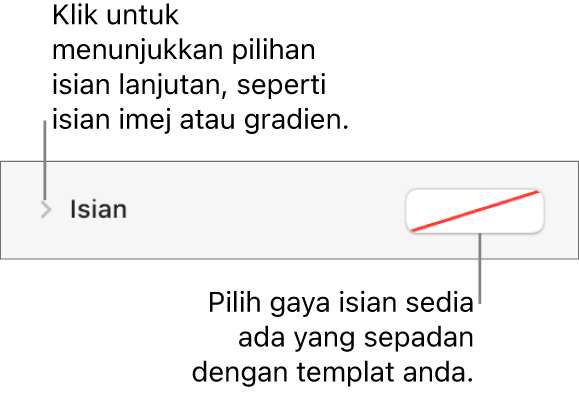
Anda juga boleh mencipta peraturan untuk menukar rupa sel secara automatik apabila nilai dalam sel memenuhi syarat tertentu. Lihat Serlahkan sel secara bersyarat.
Warna baris selang seli
Pergi ke app Keynote
 pada Mac anda.
pada Mac anda.Buka pembentangan dengan jadual, kemudian klik jadual.
Dalam bar sisi Format
 , klik tab Jadual.
, klik tab Jadual.Dalam bar sisi, pilih kotak semak Warna Baris Selang Seli, kemudian klik perigi warna untuk memilih warna.
Baris warna tidak berselang seli untuk lajur pengepala. Lajur pengepala mempunyai penampilannya sendiri berdasarkan pada gaya jadual yang anda pilih.